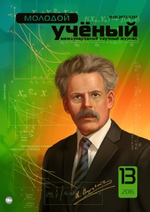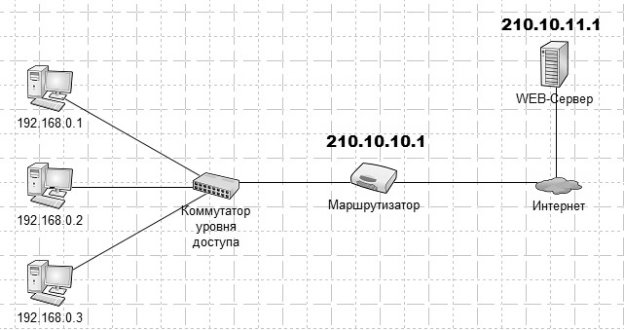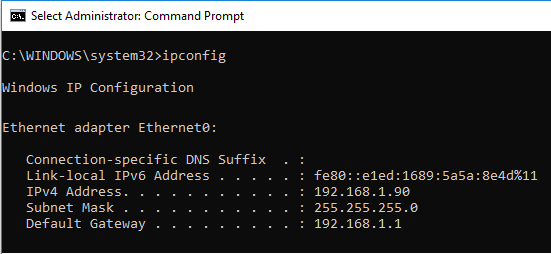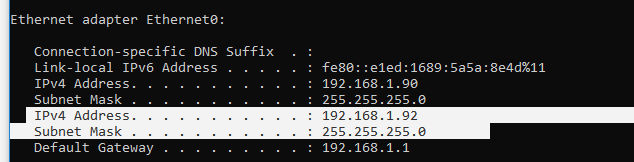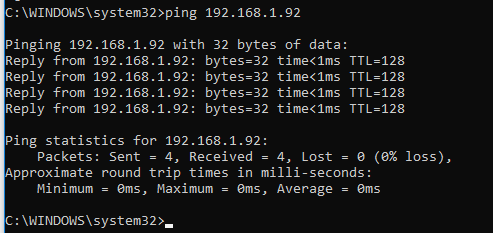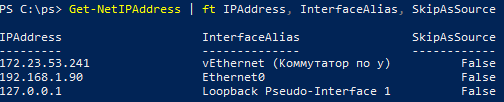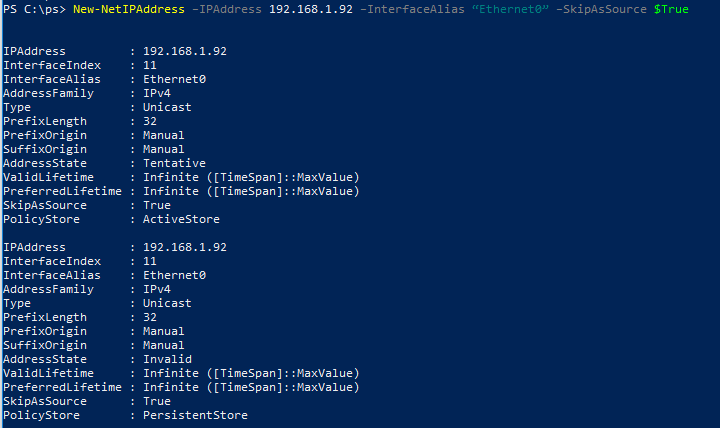что делать если не хватает ip адресов в локальной сети
Проблема нехватки IP-адресов. Способы решения и существующие реализации
Рубрика: Информационные технологии
Дата публикации: 27.06.2016 2016-06-27
Статья просмотрена: 2372 раза
Библиографическое описание:
Иванов, К. К. Проблема нехватки IP-адресов. Способы решения и существующие реализации / К. К. Иванов, А. А. Ефремов. — Текст : непосредственный // Молодой ученый. — 2016. — № 13 (117). — С. 321-324. — URL: https://moluch.ru/archive/117/32194/ (дата обращения: 16.12.2021).
На сегодняшний день примерно каждый второй житель планеты Земля является пользователем Интернета [2]. Большая часть из них даже не задумывается, насколько сложной является данная глобальная сеть. Интернет объединяет в себе множество компьютерных сетей для хранения, обработки и передачи данных, и построен он на базе стека TCP/IP. Протокол TCP отвечает за управление передачей данных, а протокол IP — за объединение отдельных компьютерных сетей (его также называют межсетевым протоколом). С протоколом IP связано одно крайне важное понятие — IP-адресация.
Система адресации стека TCP/IP является глобальной, то есть она не зависит от способов адресации узлов в отдельных сетях, решая задачу объединения сетей. Эта система однозначным образом позволяет идентифицировать любой интерфейс в сети Интернет, уникально нумеруя каждый узел сети. Данный номер и является сетевым адресом, называемым IP-адресом [1]. Он состоит из двух логических частей — номера сети и номера узла в сети, однако четкой границы между ними нет. Все зависит от способа, по которому из IP-адреса выделяются номер сети и номер узла. Самый простой из них заключается в использовании фиксированной границы (например, 24 бита отводятся под номер сети, а 8 бит отводятся под номер узла в сети). Передвижение границы вправо увеличивает число сетей, а передвижение границы влево уменьшает их число. Но и в том, и в другом случае размер всех сетей будет одинаковым, что не позволяет гибко управлять сетью. Другой подход основан на использовании маски, с помощью которой можно гибко установить границу между номером сети и номером узла в сети. В данном случае размер сети произволен, и задается он выбранным значением маски. Еще одним способом является использование классов адресов, что является совокупностью двух описанных выше способов. Классы адресов позволяют задавать сети, размеры которых хоть и не являются произвольными, как при использовании масок, но и не являются одинаковыми, как при использовании фиксированной границы. Существует всего пять классов адресов: A, B, C, D и E. Первые три используются для адресации сетей, а последние два имеют специальное назначение. При отправлении пакета в составной сети в его заголовок помещается IP-адрес узла назначения. Используя определенное правило, каждый маршрутизатор извлекает номер сети назначения, по которому находит IP-адрес следующего маршрутизатора. Когда сеть назначения достигнута, извлекается номер узла, по которому определяется, где именно находится узел назначения.
В сентябре 1981 года была описана четвертая версия протокола IP (IPv4). Тогда Интернет только зарождался, и о нехватке IP-адресов речь и не шла, ведь предусмотренное количество в 4 миллиарда 294 миллиона 967 тысяч 294 адреса считалось не просто достаточным, а неисчерпаемым (такое количество IP-адресов обусловлено тем, что их длина равна 32 битам, а общее количество — 2 32 ). Однако ситуация не настолько радужная, так как IP-адреса назначаются не только конечным узлам, но и различным устройствам, образующим инфраструктуру Интернета [3], таким как маршрутизаторы и сервера.
Стоит отметить, что в версии IPv4 [4] применяются средства, которые направлены на снижение количества используемых IP-адресов. Первый вклад в этот процесс внесла технология бесклассовой междоменной маршрутизации CIDR, суть которой заключается в том, что каждому регистратору или поставщику услуг выдается непрерывный диапазон IP-адресов. Это позволяет лучше организовать сеть, правильнее распределив IP-адреса. Хотя стоит сказать, что данная технология, в первую очередь, была направлена на усовершенствование процедуры маршрутизации, однако она также помогла и в вопросе использования IP-адресов.
Для рассмотрения следующего способа необходимо дать определение «белых» и «серых» IP-адресов. «Белые» IP-адреса являются публичными, используются для выхода в сеть Интернет, а также они уникальны. «Серые» же IP-адреса используются в локальных сетях. С их помощью нельзя выйти в Интернет, они уникальны только в пределах определенной локальной сети и работать с их помощью можно только в пределах этой локальной сети. К «серым» IP-адресам относятся три диапазона адресов [1]:
1) От 10.0.0.0 до 10.255.255.255 с восьмибитной маской — всего 16 миллионов 777 тысяч 216 адресов;
2) От 172.16.0.0 до 172.31.255.255 с двенадцатибитной маской — всего 1 миллион 40 тысяч 400 адресов;
3) От 192.168.0.0 до 192.168.255.255 с шестандцатибитной маской — всего 65 тысяч 25 адресов.
Проблему невозможности доступа в Интернет с использованием «серого» IP-адреса решает технология NAT [7], которая отвечает за преобразование сетевых адресов. Существуют две наиболее популярные разновидности NAT: SourceNAT и DestinationNAT. Первая заменяет адрес источника (также могут заменяться номера портов) при отправлении пакета и адрес назначения при получении ответа. Благодаря этому большая локальная сеть, например, состоящая даже из 65 тысяч локальных устройств, может иметь всего один IP-адрес. Именно эта особенность существенно экономит число IP-адресов, так как адреса в подобной локальной сети являются «серыми». Пример сети, в которой для доступа в сеть Интернет используется технология SourceNAT, представлен на рисунке 1. Вторая же разновидность технологии NAT, называемая DestinationNAT, позволяет по IP-адресу маршрутизатора обратиться к серверу, расположенному в локальной сети. Сделать это без технологии DestinationNAT невозможно.
Рис. 1. Вариант сети, в которой используется SourceNAT
Еще одним способом, позволяющим уменьшить скорость исчерпывания IP-адресов, является использование прокси-сервера. Он аналогичен по принципу действия технологии преобразования сетевых адресов NAT, однако обладает куда большими возможностями для контроля использования Интернета, такими, как аутентификация пользователей и фильтрация контента, что не может предоставить NAT. При использовании прокси-сервера клиент запрашивает какой-либо ресурс, расположенный на другом сервере, а уже прокси-сервер получает у него ресурс и предоставляет его клиенту. Прокси-сервер помимо анонимности пользователя предоставляет еще и надежную защиту от некоторых видов сетевых атак.
Также для уменьшения числа используемых IP-адресов используется виртуальный хостинг. Это такой вид хостинга, для которого множество сайтов располагается на одном сервере. Это существенно сокращает число задействованных IP-адресов, так как теперь каждому сайту не ставится в соответствие отдельный IP-адрес.
Даже несмотря на все предпринимаемые меры, технический прогресс и бурный рост пользователей Интернета сделали момент, когда IP-адреса протокола версии IPv4 закончатся, реальным. 3 февраля 2011 года агентство IANA (организация, управляющая распределением пространства IP-адресов) выдала последние пять блоков с восьмибитной маской (по 16 миллионов 777 тысяч 216 адресов в каждом). Тогда же была высказана гипотеза, что IP-адреса будут исчерпаны в течение пяти лет [6]. На деле же в сентябре 2015 года у североамериканского регионального регистратора закончились IP-адреса, у остальных, кроме африканского регионального регистратора, IP-адреса должны закончиться в 2017 году. Этот факт вынуждает искать новые варианты распределения IP-адресов.
Наиболее правильным решением является серьезная переработка протокола IP. Его модернизация должна быть посвящена выполнению следующих необходимых целей [1]:
1) Создание масштабируемой схемы адресации;
2) Сокращение объема работ, выполняемых маршрутизаторами;
3) Предоставление гарантий качества транспортных услуг;
4) Обеспечение защиты данных, передаваемых по сети.
Таким образом, можно сделать вывод, что проблема нехватки IP-адресов реальна, однако только с точки зрения четвертой версии протокола IP (IPv4), для которой по прогнозам уже в следующем году не останется IP-адресов. Даже разработанные и применяемые средства и технологии, уменьшающие скорость исчерпывания (технология межклассовой междоменной маршрутизации CIDR, внутрисетевая адресация с использованием «серых» IP-адресов, технология преобразования сетевых адресов NAT, прокси-сервера, виртуальные хостинги), не смогли помочь в решении этой проблемы. Однако создание шестой версии протокола IP (IPv6), которая оперирует уже 2 128 числом адресов, с лихвой решает проблему нехватки IP-адресов. Именно за IPv6 стоит будущее сетевых технологий, и это будущее с каждым днем только приближается.
PC360
Ремонт/настройка ПК и окружающих его устройств.
Увеличение количества компьютеров более 254 в простой локальной сети.
На определенном этапе существования локальной сети в нашей организации использовалась ее простая структура. Сеть была одноранговой, коммутаторы не настраиваемые, задействован диапазон IPv4 предназначенный для частных локальных сетей 192.168.1.0. Интернет и локальную сеть разделял межсетевой экран.
До какого-то момента времени сеть не превышала 254 сетевых устройства (компьютеры, сетевые принтеры, NAS) и все было хорошо. Но вот настал день, когда диапазон свободных IP-адресов израсходовался, но при этом закупили 30 новых компьютеров. Нужно было искать срочный выход из сложившейся ситуации.
В итоге было определено 2 варианта организации ЛВС с числом сетевых устройств более 254. Рассмотрим один наиболее простой вариант и один посложнее.
Вариант №1 – добавление нулевого диапазона.
Сети с диапазонами IP 192.168.0.0 и 192.168.1.1 могут «видеть» друг друга через маску 254. Так как сеть с IP 192.168.1.0 у нас переполнена, назначаем новым ПК IP-адреса в диапазоне 192.168.0.0, но при этом указываем для всех ПК маску 255.255.254.0. Не требуется какая-то особая маршрутизация и сеть работает через обычные коммутаторы.
На этом все. Сеть расширена еще на 254 вероятных будущих компьютеров. Нужно изменить маску во всех ранее существовавших в сети компьютерах если их IP статический или изменить маску в DHCP-сервере.
Можно проверить через командную строку командой PING два любых ПК в разных диапазонах IP. Компьютеры «пингуются» и «видят» друг друга в сетевом окружении.
Недостаток у этого метода – широковещательный шторм (англ. Broadcast storm). Пакеты с запросами будут серьезно перегружать сеть при полных 508 сетевых устройствах и передача трафика замедлится. В случае, если сеть не планирует расширяться на более чем 300 компьютеров, такой вариант вполне приемлем. За несколько лет использования этой структуры видимых трудностей не наблюдалось.
Вариант №2 – разделение сети на несколько сегментов через маршрутизатор. (ССЫЛКА)
Увеличение числа IP-адресов в подсети на сервере DHCP
В этой статье описываются методы изменения количества IP-хостов на подсети на сервере динамической конфигурации хостов (DHCP).
Применяется к: Windows 10 — все выпуски, Windows Server 2012 R2
Исходный номер КБ: 255999
Симптомы
Вы пытаетесь расширить область действия на сервере DHCP. При изменении области в диалоговом окне Scope Properties вы получите следующую ошибку:
Диапазон IP был изменен, но пока не сохранен. При продолжении будут отбрасываются изменения. Продолжить?
Выбор «Да» или «Нет» этому сообщению не приводит к изменению существующей области.
Решение
В этой статье описываются методы, которые можно использовать для изменения количества IP-хостов в любой конкретной подсети. Охватываются следующие три метода:
Расширение области
Предположим, что у вас уже есть область DHCP. В настоящее время Начните адрес и конечный адрес не включают все адреса для данной подсети. В этом случае, чтобы увеличить число адресов в области, можно расширить Начните адрес или конечный адрес в свойствах области.
В следующем примере показана сеть класса C со следующими настройками:
Адрес подсети: 192.168.1.0
Маска subnet: 255.255.255.0
В этом примере дается сеть из 254 хостов, которые занимают диапазон адресов от 192.168.1.1 до 192.168.1.254.
Созданная область имеет следующие свойства:
Начните адрес: 192.168.1.50
Конечный адрес: 192.168.1.150
Маска subnet: 255.255.255.0
Чтобы увеличить количество доступных клиентам адресов, можно изменить Начните адрес или конечный адрес соответственно 1 и 254.
В более ранних версиях DHCP необходимо было расширить Начните адрес или конечный адрес с приращением 32. Это больше не так, если вы работаете Windows NT 4.0 Пакет обновления 6 или более поздней.
Если область охвата уже охватывает весь диапазон и полностью используется, у вас есть только два других варианта: суперскобирование или повторное. Оба этих параметра требуют внесения архитектурных изменений в сеть.
Простое изменение параметров области DHCP не дает вам больше аренды. DHCP выполняется поверх архитектуры сетевой подсети и может раздать адреса, как вы хотите. В первую очередь всегда относится к необходимости расширения диапазонов адресов как к упражнению по архитектуре подсети. После того как вы решите, какую архитектуру использовать, можно настроить DHCP, чтобы соответствовать вашему сетевому дизайну.
Resubnetting
Resubnetting — это рекомендуемая процедура для увеличения области DHCP, когда текущая область полностью потребляет текущую маску подсети. Этот метод требует изменения всех хостов и шлюзов подсетей. Если у вас есть диапазон адресов, где не было доступных хост-адресов, возможно, можно изменить маску подсети, чтобы включить большую долю хост-адресов. Однако для простого изменения маски подсети требуется:
Кроме того, все области или области DHCP сначала должны быть удалены, а затем повторно созданы с помощью новой подсети маски. Если вы не принимаете меры для предотвращения использования адресов лизинга, которые могут использовать другие клиенты, в этот период могут возникать дублирующиеся адреса. Несмотря на все вышеперечисленные оговорки, повторное открытие по-прежнему является рекомендуемой процедурой. Конфигурация повторной сети не создает дополнительных накладных расходов на маршрутизаторы или шлюзы подсети и сохраняет все хосты на одном и том же адресе трансляции.
В следующем примере показана истощенная подсеть со следующими настройками:
Адрес подсети: 192.168.1.0
Маска subnet: 255.255.255.0
Она дает сеть из 254 хостов с адресами от 192.168.1.1 до 1921.68.1.254.
В следующем примере показан результат при использовании параметра resubnetting:
Адрес подсети: 192.168.1.0
Маска subnet: 255.255.254.0
Теперь у вас есть сеть из 510 хостов с адресами от 192.168.0.1 до 192.168.1.254 (для области 192.168.0.0) или 256 вновь доступных адресов DHCP.
Superscoping
Superscoping (также именуемая мультисетью) может соответствовать вашим требованиям. Если вы не хотите изменять подсети существующей сети, можно добавить больше логических сетей в один и тот же физический провод. Этот метод создает дополнительные нагрузки на маршрутизатор или шлюз, настроенный с несколькими логическими подсетями, работающими в одном физическом порте. Дополнительная нагрузка может привести к снижению производительности сети. Для связи с хостами в одной логической подсети необходимо пройти через шлюз для связи с хостами другой логической подсети, несмотря на общий доступ к одному физическому проводу.
В следующем примере показана истощенная подсеть со следующими настройками:
Адрес подсети: 192.168.1.0
Маска subnet: 255.255.255.0
В следующем примере показаны результаты при использовании параметра superscoping:
Адрес подсети: 192.168.1.0 и 192.168.2.0
Маска subnet: 255.255.255.0
Теперь у вас две сети из 254 хостов (всего 508 хостов) с адресами от 192.168.1 до 192.168.168.1.254 или 254 новых доступных адресов DHCP.
После того как вы решите, какой вариант вы хотите использовать, вы можете выбрать соответствующую конфигурацию DHCP.
Если используется параметр resubnetting, необходимо удалить и повторно создать область DHCP с помощью новой маски подсети. Невозможно изменить только маску для определенной области.
Если вы обслуживаете существующие клиенты в пределах части этого диапазона, необходимо включить обнаружение конфликтов до тех пор, пока все клиенты не будут перенесены в новую область. Это действие требует от вас принятия следующих действий:
При использовании параметра superscoping необходимо совместно использовать множество областей. Создайте каждую область по отдельности, а затем создайте суперскоп для включения отдельных областей. Это действие требует от вас принятия следующих действий:
Что делать если не хватает ip адресов в локальной сети

Что такое конфликт ip адресов?
И так представим у вас в организации, работают два человека с полностью идентичными ФИО. Вы задаете вопрос на собрании, кто тут Иванов Иван Иванович, и тут у вас поднимается два человека. Вот в локальной сети, так же появляются два компьютера с одинаковыми адресами, это и называется ситуация, при которой обнаружен конфликт ip адресов. Это хорошо будет, если это два клиентских компьютера, проблема будет минимальна, а что будет, если одним из участников будет сервер, который выполняет важную функцию в организации, например, сервер 1С, поверьте за это вас по головке не погладят.
Причины появления конфликта ip адресов Windows
Выше я вам показал, что из себя представляет ситуация, с одинаковыми ip адресами в операционной системе Windows. Давайте я вам расскажу, о причинах ее появления:
Столько уже написал, о причинах, а так еще и не показал, как выглядит сообщение, об ошибке.
Если вы зайдете в настройки сетевого интерфейса, то обнаружите, что в данной ситуации у вас основным адресом, будет IP из APIPA диапазона (169.254.x.x). Это означает, что конфликтный адрес у вас будет не доступен, и вы в локальной сети не сможете общаться практически ни с кем.
Так же если посмотреть логи операционной системы Windows, то вы там обнаружите вот такое уведомление, код события 4199:
Из-за чего у вас может быть обнаружен конфликт ip адресов Windows, я вам рассказал, переходим теперь к алгоритму решения данной ситуации.
Как исправить конфликт ip адресов?
Давайте с вами рассмотрим какие есть варианты того, чтобы избежать ситуации с пересечением или дублированием адресов на ваших компьютерах в локальной сети.
Чтобы в таком случае убрать конфликт ip адресов Windows, попробуйте выполнить:
Если мы говорим, о Windows DHCP, то там есть функция защиты от конфликта IP адресов. Открываем оснастку DHCP и выделяем пул IPv4. Щелкаем по нему правым кликом мыши и выбираем из контекстного меню, пункт «Свойства».
Переходим на вкладку «Дополнительно» и находим пункт «Число попыток определения конфликтов (Conflict detection attempts)», по умолчанию там выставлено значение 0, означающее что служба не будет вначале проверять ip адрес на предмет доступности перед его выдачей. Выставляем значение от 1 до 5. Данная функция позволит исключить конфликт ip адреса с другой системой.
Те же настройки «Число попыток определения конфликтов» можно изменить и через powershell, открыв его от имени администратора и введя командлеты:
Как видите, у меня нужный параметр уже имеет значение 5, а не ноль.
Чтобы изменить значение «Число попыток определения конфликтов (Conflict detection attempts)», введите вот такую команду.
Как видите я задал новое значение 4, проверяем что все изменилось. Как видите PowerShell рулит.
Несколько IP адресов (алиасов) на одном сетевом интерфейсе в Windows
В некоторых ситуациях администратору необходимо настроить несколько IP адресов на одном сетевом интерфейсе (сетевой карте) в Windows. Примером таких ситуаций может быть необходимость запуска нескольких сайтов с уникальными IP адресами и SSL сертфикатами (тех же SSL сертфикатов от Let’s Encrypt ) на одном сервере IIS или Apache, подготовка к смене IP адресации в подсети, привязка приложений к разным IP адресам и т.д.
Рассмотрим, как добавить дополнительный статический IP адрес на сетевой интерфейс в Windows 10 (аналогичным образом можно добавить дополнительный IP адрес в Windows Server). В первую очередь убедитесь, что вашему сетевому адаптеру Ethernet назначен только один адрес. Для этого выполните команду:
Как вы видите подключению по локальной сети (у меня оно называется Ethernet0) присвоен один IP адрес (192.168.1.90).
Добавить второй статический IP адрес можно несколькими способами.
Добавляем дополнительный IP адрес через GUI
Можно задать дополнительный адрес через графический интерфейс системы.
С помощью ipconfig убедитесь, что у этого интерфейса появился второй ip адрес.
Проверьте доступность второго IP адреса по сети с других компьютеров командой ping. Он должен отвечать.
Флаг SkipAsSource
Основной недостаток добавления второго ip адреса таким способом – для него не включается флаг SkipAsSource (SkipAsSource=False). Если флаг SkipAsSource включен (True), то этот IP адрес не будет использоваться системой для исходящих соединений, кроме явного его задействования определенным приложением. Так же при включенном флаге второй IP адрес не регистрируется в DNS (при включенной динамической регистрации). По сути с помощью параметра SkipAsSource вы можете установить оснвной IP адрес.
Назначаем второй IP адрес интерфейсу с помощью команды Netsh
Вы можете привязать дополнительный ip адрес из командной строки с помощью утилиты Netsh. Также данная команда позволяет выставлять флаг SkipAsSource для IP адреса.
Откройте командную строку с правами администратора и выполните команду
Netsh int ipv4 add address name=»Local Area Connection» 192.168.1.92 255.255.255.0 SkipAsSource=True
Добавляем дополнительный IP адрес с помощью PowerShell
Также вы можете добавить второй IP алиас сетевой карте с помощью PowerShell командлета New-NetIPAddress (командлет появился в модуле PowerShell NetTCPIP в версии PowerShell для Windows 2012 / Windows 8 и ).
Выедем список доступных интерфейсов:
Get-NetIPAddress | ft IPAddress, InterfaceAlias, SkipAsSource
Чтобы добавить дополнительный IP для сетевого интерфейса Ethernet0 выполните команду:
IPAddress : 192.168.1.92
InterfaceIndex : 11
InterfaceAlias : Ethernet0
AddressFamily : IPv4
Type : Unicast
PrefixLength : 24
PrefixOrigin : Manual
SuffixOrigin : Manual
AddressState : Tentative
ValidLifetime : Infinite ([TimeSpan]::MaxValue)
PreferredLifetime : Infinite ([TimeSpan]::MaxValue)
SkipAsSource : True
PolicyStore : ActiveStore
Чтобы изменить параметр SkipAsSource и разрешить исходящий трафик с данного IP адреса сетевого интерфейса воспользуйтесь командой: